win7系统是现在人们最常用的电脑系统了,有时候大家出于安全和隐私考虑会设置开机密码。但是对于一些新手朋友来说这有点小难度。今天,分享一下win7设置开机密码的图文步骤分享给大家,希望能帮助到你们。
1、打开win7控制面板
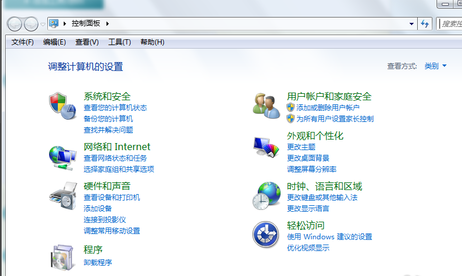
2、找到并点击点击“用户账户和家庭安全”,点击“更改windows密码”

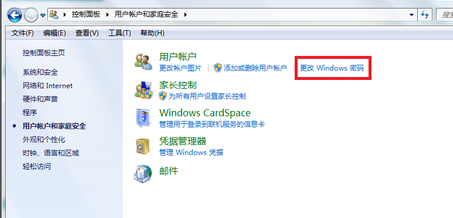
相关影片资源迅雷下载推荐
win7电脑打开网页很慢(win7打开网页慢的解决方法)
3、点击“为你的账户创建密码”
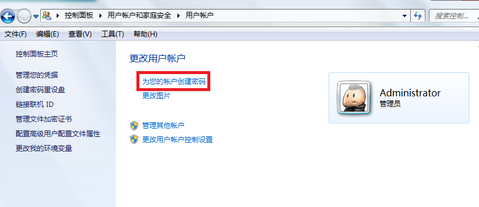
4、输入你要设置密码,然后输入密码提示(密码提示可以不写,只是为了防止你自己忘记开机密码而设计的),然后点击“创建密码”
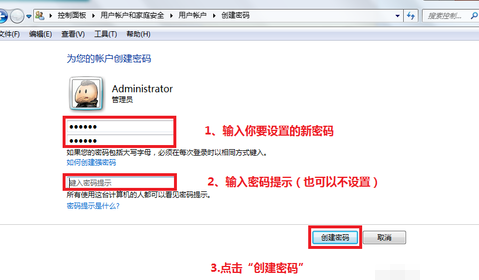
5、接下来你就会看到你的账户头像右边会显示“密码保护”,这就证明开机密码设置好了。
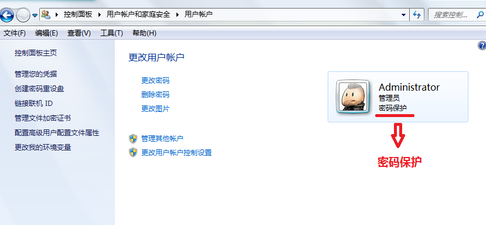
相关影片资源迅雷下载推荐
win7磁盘清理在哪里打开(windows7旗舰版怎么清理磁盘)
版权声明:除非特别标注,否则均为本站原创文章,转载时请以链接形式注明文章出处。

